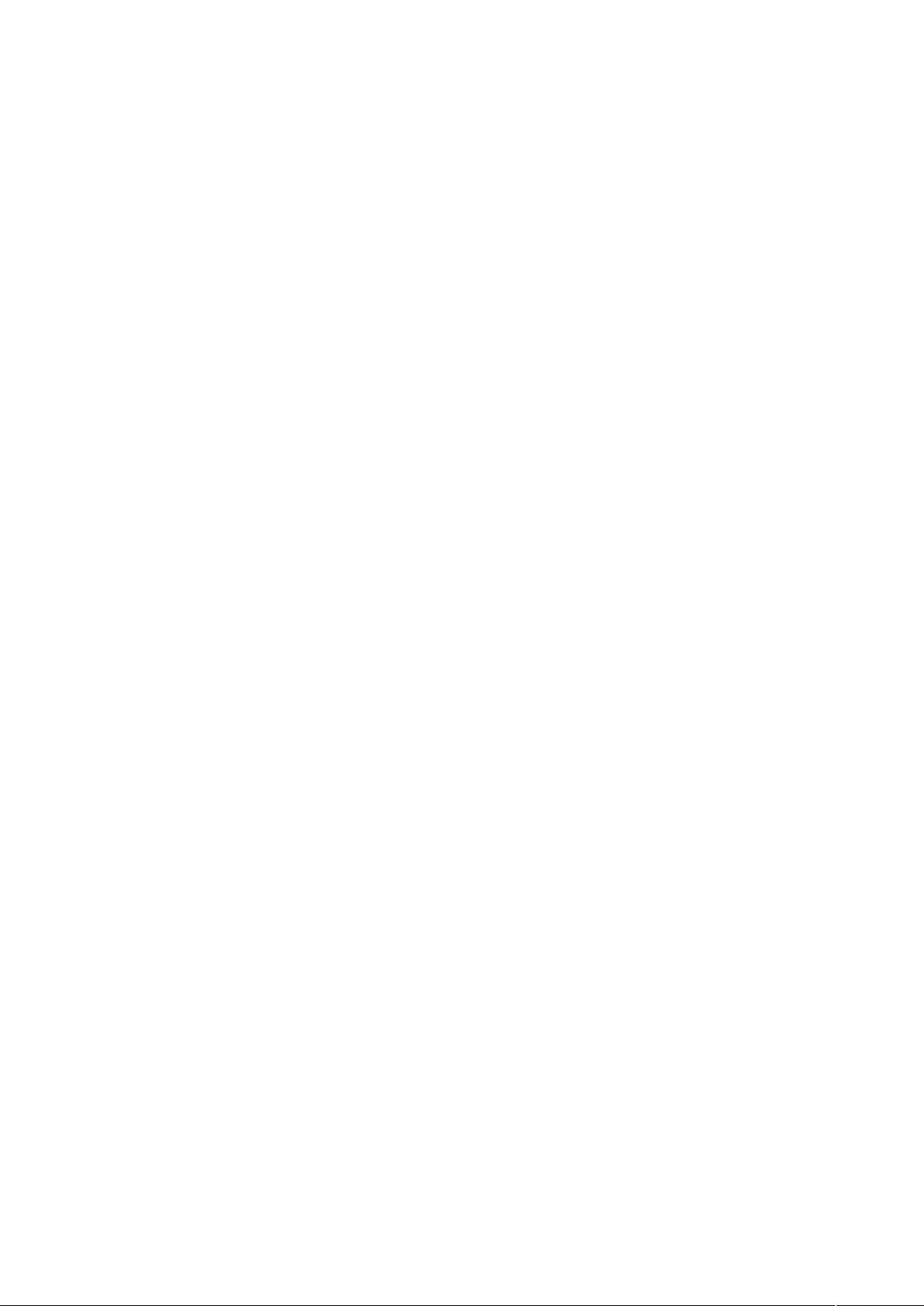Vue.js实现拖动截图功能教程
版权申诉
89 浏览量
更新于2024-08-20
收藏 17KB DOCX 举报
该文档介绍了一个在Vue项目中实现拖动截图功能的方法,主要依赖于`html2canvas`库来将指定区域转换为图片,以及`vue-cropper`库用于图片的裁剪。通过npm安装这两个库后,在Vue项目中引入并使用它们。
在Vue组件中,首先需要导入`html2canvas`和`VueCropper`,然后使用`Vue.use(VueCropper)`来全局注册`VueCropper`组件。接下来,我们可以实现将页面指定区域转换为图片的功能。例如,可以使用`html2canvas`函数对`document.body`(整个页面)进行截图,生成一个base64格式的图片数据。
```javascript
this.$nextTick(() => {
html2canvas(document.body, {}).then((canvas) => {
let dataURL = canvas.toDataURL("image/png");
this.uploadImg = dataURL;
this.loading = true;
});
});
```
这里的`this.uploadImg`存储了生成的图片数据,`loading`属性可能用于控制加载状态。当然,你也可以根据需要选择特定的元素(如通过class或id)进行截图。
然后,利用`VueCropper`组件实现拖动截图的功能。在模板中,创建一个`vueCropper`实例,并绑定相关的属性和事件。例如:
```html
<template>
<div class="pop_alert" v-if="show">
<vue-cropper
@mouseenter.native="enter"
@mouseleave.native="leave"
ref="cropper"
:img="uploadImg"
:outputSize="option.size"
:outputType="option.outputType"
:info="true"
:full="option.full"
:canMove="option.canMove"
:canMoveBox="option.canMoveBox"
:original="option.original"
:autoCrop="option.autoCrop"
:fixed="option.fixed"
:fixedNumber="option.fixedNumber"
:centerBox="option.centerBox"
:infoTrue="option.infoTrue"
:fixedBox="option.fixedBox"
style="background-image:none"
></vue-cropper>
<div class="btn_box">
<!-- 操作按钮,如保存、取消等 -->
</div>
</div>
</template>
```
这里`vue-cropper`的属性可以根据需求调整,例如`@mouseenter.native`和`@mouseleave.native`用于处理鼠标进入和离开的事件,`:img`绑定截图后的图片数据,其他属性如`:outputSize`、`:canMove`等用于配置裁剪行为。
通过这种方式,用户可以在页面上拖动选择需要截图的区域,并进行相应的裁剪操作。最后,可以通过按钮或其他交互方式保存裁剪后的图片。
实现Vue拖动截图功能的关键在于结合`html2canvas`和`vue-cropper`这两个库,前者用于将HTML元素转换为图片,后者提供了丰富的图片裁剪和操作功能。在实际开发中,可以根据项目需求进一步定制和优化这些功能。
点击了解资源详情
点击了解资源详情
点击了解资源详情
2021-12-29 上传
2021-12-30 上传
2021-12-29 上传
2021-12-29 上传
2021-12-29 上传
2021-12-29 上传
mmoo_python
- 粉丝: 6626
- 资源: 1万+